Перенос доменов в зонах .RU, .РФ — Раздел помощи
Процедура административного переноса зависит от того, у какого регистратора на данный момент зарегистрирован домен:
- Регистратор RU-CENTER
- Регистратор Reg.ru
- Регистратор R01
- Другой регистратор
Узнать регистратора домена и текущие настройки DNS можно с помощью сервиса Whois. SpaceWeb может принять под административное управление домены, размещенные только в указанных на нашем сайте зонах.
Если домен зарегистрирован в компании RU-CENTER
Перенос домена под управление SpaceWeb и возможность его продления через нашу организацию зависит от того на каком договоре в RU-CENTER находится домен:
- если домен находится на партнерском договоре, то необходимо в Личном кабинете регистратора RU-CENTER указать партнерский договор SpaceWeb — 11874/NIC-REG.
- если домен находится на прямом договоре, то потребуется сообщить нам об этом через панель управления аккаунтом SpaceWeb, используя форму «Поддержка» или отправив заявку на client@sweb.

Если домен зарегистрирован в Reg.ru
Перенос домена под управление SpaceWeb и возможность его продления через нашу организацию зависит от того на каком договоре в Reg.ru находится домен:
- Если домен находится на прямом договоре (оплата за продление домена производится напрямую регистратору), то необходимо на сайте регистратора Reg.ru перенести домен на логин — [email protected]
- Перенос возможен, если до окончания регистрации домена более 60 дней.
- Если домен находится на партнерском договоре, то потребуется авторизоваться в панели управления SpaceWeb, в разделе «Мои Домены» добавить домен и нажать кнопку «Перенести».
На административный email домена будет отправлено письмо от регистратора Reg.ru с ссылкой для подтверждения переноса. Подтвердить перенос необходимо в течение суток. После подтверждения анкета будет передана под управление SpaceWeb, информация об этом отобразится в панели управления.
После подтверждения анкета будет передана под управление SpaceWeb, информация об этом отобразится в панели управления.
Домен можно перенести:- если административный email не менялся последние 3 месяца
- нет запрета на перенос
- если до окончания регистрации домена осталось более 60 дней
Если домен зарегистрирован в компании R01
Для переноса домена с нашей стороны создается nic-hdl*. После получения nic-hdl вам нужно обратиться к регистратору R01 или к партнеру, через которого продлевается домен, и сообщить им новый nic-hdl и наш партнерский идентификатор: SWEB-MNT-GPT
*Nic-hdl предоставляется по запросу через панель управления — раздел «Поддержка» или по адресу [email protected]. В заявке должна содержаться информация, необходимая для регистрации анкеты у регистратора и доменное имя.
Данные должны совпадать с текущими данными на домене, в случае расхождения передача будет отклонена регистратором.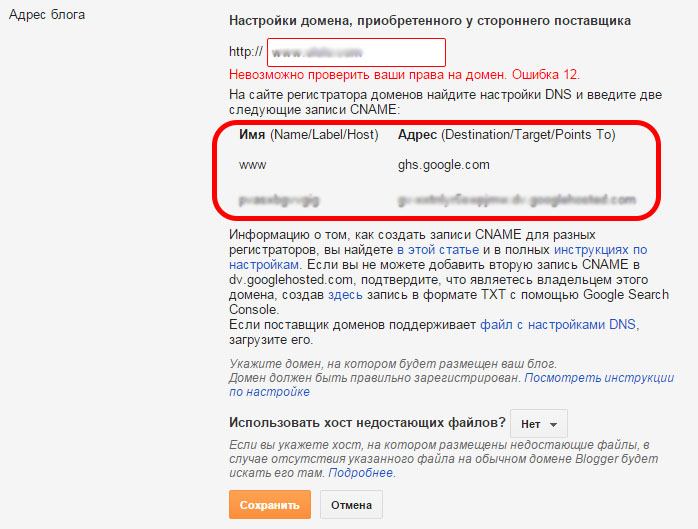
Физическое лицо:
- ФИО
- Паспортные данные (серия, номер, дата и место выдачи)
- Дата рождения
- Почтовый адрес
- Контактный телефон
- Контактный email
Юридическое лицо:
- Название компании
- ИНН
- КПП
- Юридический адрес
- Почтовый адрес
- Контактный телефон/факс
- Контактный email
Индивидуальный предприниматель (ИП):
- ФИО
- Паспортные данные (серия, номер, дата и место выдачи)
- Дата рождения
- ИНН предпринимателя;
- Почтовый адрес
- Контактный телефон
- Контактный email
Если домен зарегистрирован у другого регистратора
Для того, чтобы перенести доменные имена в зонах .RU/.РФ под управление SpaceWeb, необходимо инициировать трансфер домена к регистратору RU-CENTER.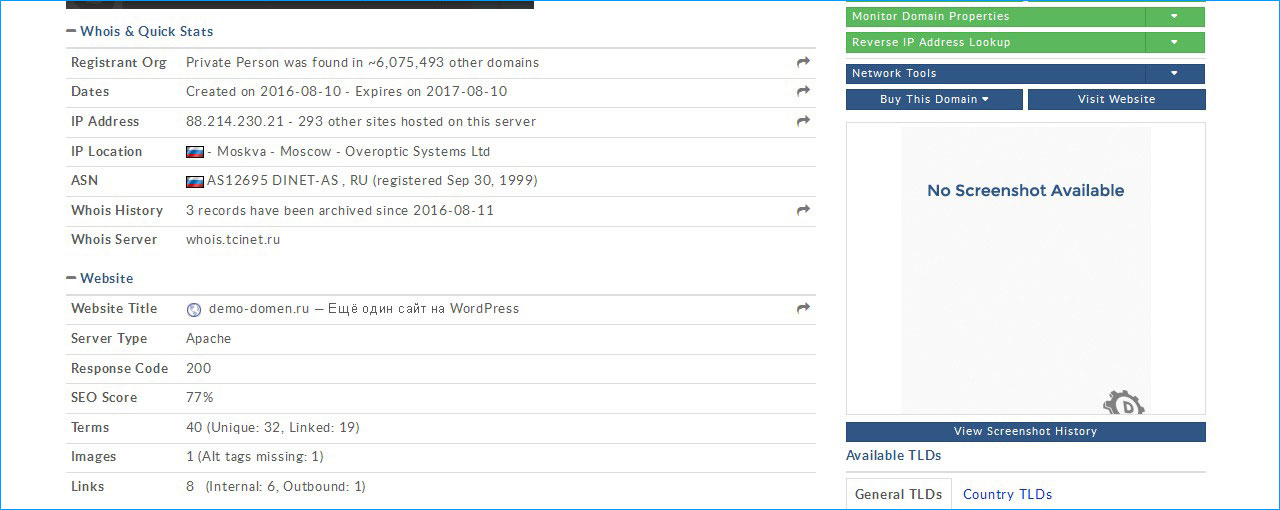 Смена регистратора возможна, если до окончания срока регистрации домена осталось не менее 7 календарных дней.
Смена регистратора возможна, если до окончания срока регистрации домена осталось не менее 7 календарных дней.
- Для инициирования трансфера домена необходимо запросить в компании, через которую регистрировалось доменное имя, AuthInfo — код для трансфера. Срок его действия 20 календарных дней.
- Добавить на аккаунт, если он еще не был добавлен.
- Когда все действия будут выполнены, необходимо оформить заказ для переноса домена в панели управления раздел «Мои домены», выбрав кнопку «Перенести домен» напротив нужного домена и заполнить следующие поля:
- Указать полученный секретный ключ для трансфера (AuthInfo)
- Выбрать способ получения запроса на подтверждение (по email, sms или в офисе регистратора).
- Выбрать доменную персону, которая должна совпадать с текущими данными владельца домена.
- Выбрать тип автопродления.
- После заказа поступит письмо от Регистратора RU-CENTER об инициировании трансфера и с номером новой анкеты (Nic-D) в RU-CENTER.
 Порядок действий для подтверждения трансфера:
Порядок действий для подтверждения трансфера:
- восстановить доступ к анкете, номер которой поступил в письме
- перейти по ссылке подтверждения трансфера из письма
- авторизоваться в RU-CENTER
- В случае, если трансфер не будет подтвержден или заказ будет отменен регистратором:
- поступит письмо от SpaceWeb на административный email аккаунта
- поступит письмо от Регистратора RU-CENTER на email доменной персоны, которая была выбрана при заказе трансфера
Условия для трансфера:
- Подтвердить заявку на передачу домена нужно в течение 5 календарных дней.
- Данные в доменной персоне должны совпадать с текущими данными на домене, в случае расхождения трансфер будет отклонен регистратором.
- При трансфере домен не продлевается, трансфер длится от 5 до 13 дней.
- Во время трансфера недоступны любые действия с доменом: продление, смена контактных данных или владельца, изменение DNS-серверов.

Трансфер не осуществляется в следующих случаях:
- до окончания срока регистрации осталось менее 7 дней;
- не пройдена процедура идентификации;
- в отношении доменного имени установлены судебные или досудебные ограничения;
- администратор домена не предоставил дополнительные сведения по запросу RU-CENTER в установленный срок;
- прошло менее 30 дней с момента смены администратора;
- прошло менее 30 дней с момента последней смены регистратора.
Sprinthost — Начало работы с хостингом
Первым делом — в Панель управления!
Это ваш личный кабинет. Управление настройками хостинга, добавление сайтов, регистрация доменов, создание почтовых ящиков, оплата — всё это здесь. Для входа используйте логин и пароль из письма о создании аккаунта.
Подробнее о Панели управления
Панель управления позволит вам создавать и удалять сайты и их псевдонимы, добавлять и удалять ящики электронной почты, создавать базы данных и пользователей для них, пополнять лицевой счет хостинга и совершать прочие действия, связанные с управлением вашим аккаунтом.
Вход в Панель управления для всех одинаковый, он расположен по адресу https://cp.sprinthost.ru. Также ссылка на вход в Панель управления имеется в верхней части любой страницы нашего сайта, она же была выслана вам в письме после создания аккаунта.
Введите логин и пароль в форме авторизации, и сайт перенаправит вас в Панель управления вашим аккаунтом. Если пароль был утерян, вы можете восстановить его, воспользовавшись ссылкой «Восстановить доступ» под формой входа — пароль будет выслан на контактный адрес электронной почты.
Давайте знакомиться!
Заполните персональные данные в разделе настроек профиля «Персональные данные». Это позволит вам при любых обстоятельствах сохранить контроль над аккаунтом и обезопасить себя от действий злоумышленников (взлома, вывода средств).
Это важно! Не переходите к дальнейшей работе без заполнения персональных данных.
Начнем с домена
У вашего сайта уже есть доменное имя? Укажите его в разделе «Сайты» → «Добавить сайт». А чтобы домен начал ссылаться на наш хостинг, в личном кабинете у регистратора домена измените для него значения NS-записей на: ns1.sprinthost.ru, ns2.sprinthost.ru, ns3.sprinthost.net, ns4.sprinthost.net. Обратите внимание, NS-серверы 3 и 4 расположены в зоне .NET.
А чтобы домен начал ссылаться на наш хостинг, в личном кабинете у регистратора домена измените для него значения NS-записей на: ns1.sprinthost.ru, ns2.sprinthost.ru, ns3.sprinthost.net, ns4.sprinthost.net. Обратите внимание, NS-серверы 3 и 4 расположены в зоне .NET.
Хотите зарегистрировать новый домен?
Обратите внимание: на счете должна быть достаточная сумма для его оплаты.
- Пополните счет любым удобным способом.
- В разделе «Домены» → «Персоны и организации» создайте новую персону, на которую будет зарегистрирован домен.
- В разделе «Домены» → «Новый домен» укажите желаемый домен и отметьте опцию «Зарегистрировать этот домен».
Домен будет зарегистрирован в самое ближайшее время. Подробнее о регистрации домена вы можете узнать из статьи.
Пока не решились?
Используйте для работы технический домен вида domain.ru.xsph.ru, где domain.ru — доменное имя, добавленное на аккаунт. Технический домен — это псевдоним (alias) основного домена и указывает на ту же директорию. Любые действия с сайтом на нем отразятся и на основном домене после смены для него NS-серверов или регистрации домена.
Любые действия с сайтом на нем отразятся и на основном домене после смены для него NS-серверов или регистрации домена.
Подробнее о доменах
Если же вы хотите добавить псевдоним (alias) к уже существующему сайту, зайдите в раздел «Домены» → «Добавить к сайту алиас или поддомен» и выберите нужный вам сайт. На открывшейся странице в разделе «Управление сайтом» выберите «Домены сайта» и проделайте описанные выше действия по добавлению нового доменного имени.
Стоимость регистрации доменов из разных зон, установленную для вашего аккаунта, можно узнать в Панели управления в разделе «Домены» → «Регистрация и продление» и выбрав раздел «Цены на регистрацию и продление доменов».
Создайте сайт
Чтобы загрузить файлы сайта на аккаунт, подключитесь к нему по FTP, используя логин и пароль от Панели управления. В качестве имени сервера используйте ftp.domain.ru, где domain.ru — доменное имя вашего сайта.
Если ваш основной домен еще не перенесен к нам или не зарегистрирован, используйте IP-адрес аккаунта, указанный в Панели управления хостингом в разделе «Сайты» → «IP-адреса» . При этом указывать перед ним «ftp.» — не нужно.
При этом указывать перед ним «ftp.» — не нужно.
Файлы вашего сайта необходимо разместить в папке domains/<имя-домена>/public_html/. Например, если ваш домен domain.ru, файлы следует закачать в папку domains/domain.ru/public_html/.
Подробнее о загрузке файлов на сервер через Панель управления
Загрузить файлы на сайт также можно посредством файлового менеджера Панели управления. Чтобы попасть в файловый менеджер, перейдите в раздел «Файловый менеджер». Максимальный размер загружаемого файла при этом не должен быть более 1024Мб.
Также посредством файлового менеджера можно разархивировать закачанные на сервер архивы в форматах zip, tar.gz и rar.
Сайта пока нет? Создайте его прямо сейчас!
В разделе «Сайты» → «Автоустановка CMS» вы найдете все популярные CMS (WordPress, Joomla и многие другие). Выберите любую на ваш вкус и установите ее в несколько кликов прямо сейчас. Ваш сайт готов! Остается лишь наполнить его.
Подробнее об автоматической установке приложений
Если установка планируется не в корневую директорию сайта, укажите путь для установки (например, /forum или /blog). Нажмите кнопку «Установить».
Сразу после установки на ваш адрес электронной почты придет письмо с логином и паролем от административной консоли установленного приложения.
Другие возможности хостинга
Электронная почта
Базы данных
Если вашему проекту для работы понадобится база данных (как правило, это необходимое условие работы таких проектов, как интернет-магазин, форум и т.д., ) — создайте новую базу данных, пользователя в ней, а также задайте этому пользователю пароль. Для этого в Панели управления в разделе «Базы данных» нажмите кнопку «Создать базу данных». После того, как новая база данных будет создана, можно начинать с ней работать.
Для подключения к базе данных посредством phpMyAdmin используйте ссылку из раздела «Базы данных» Панели управления. В качестве логина и пароля используйте данные пользователя, которого вы создали для вашей базы.
В качестве логина и пароля используйте данные пользователя, которого вы создали для вашей базы.
Получить доступ к PhpMyAdmin можно не только из Панели управления, но и по ссылке. Указав логин и пароль от Панели управления вы сможете работать с любой БД на аккаунте, для доступа только к одной БД укажите логин и пароль определенного пользователя.
Подробное описание операций с БД вы найдете в статье «Работа с базами данных».
Доступ по SSH
Используйте для организации соединения ваш домен в качестве имени хоста, а также логин и пароль от Панели управления.
Смена тарифного плана
Если в процессе работы ваши потребности по размещению сайтов изменятся, вы в любой день сможете изменить тарифный план на наиболее подходящий вам. Для этого в Панели управления выберите раздел «Баланс» → «Смена тарифа»: в зависимости от выбранного нового тарифа он будет изменен автоматически или вручную (для тарифов премиум-хостинга).
Тарифный план может быть изменен не чаще раза в сутки, при этом баланс лицевого счета вашего аккаунта не должен быть отрицательным.
Тестируйте!
Наши услуги доступны вам в течение 30 дней абсолютно бесплатно!
Понравилось?
Самое время оплатить хостинг. А иначе как мы узнаем, что делаем нашу работу на все сто?
Сколько платить?
Актуальную информацию о текущем тарифе и стоимости услуг информацию всегда можно получить на главной странице Панели управления аккаунтом хостинга.
Вы можете оплатить любую сумму, вне зависимости от срока заказанных услуг по выбранному тарифному плану, но не менее месяца по выбранному тарифу, если ваш аккаунт находится в тестовом периоде.
Хотите приятный бонус?
А при оплате на год вы также получите бонусы: на оплату услуг хостинга и регистрацию домена.
Растерялись?
Мы всегда рядом и готовы помочь. Служба поддержки работает 24/7 и отвечает действительно быстро. Проверьте!
Была ли эта инструкция полезной?
Как узнать, кому принадлежит доменное имя, и получить его
Развитие веб-сайта Домен
03 января 2023 г.
Andzelika V.
5min Read
Если вы выбрали доменное имя для своего нового веб-сайта и обнаружили, что оно недоступно, не волнуйтесь. Есть еще способы купить доменное имя, даже если оно уже зарегистрировано кем-то другим.
Вы можете связаться с текущим владельцем доменного имени и узнать, можете ли вы приобрести его напрямую у него. Однако сначала вам нужно выяснить, кому принадлежит домен.
Чтобы объяснить, как это можно сделать, мы создали это пошаговое руководство. Читайте дальше и изучите методы, которые помогут вам получить желаемое доменное имя.
1. Посетите веб-сайт напрямую
Если вы проверили статус домена и обнаружили, что желаемое доменное имя недоступно, первое, что вам нужно сделать, это посетить веб-сайт напрямую.
Некоторые доменные имена выкупаются для последующей перепродажи по более высокой цене. В таких случаях существующий сайт сообщит о доступности домена для продажи и сразу же предоставит контактную информацию владельца, как в примере ниже.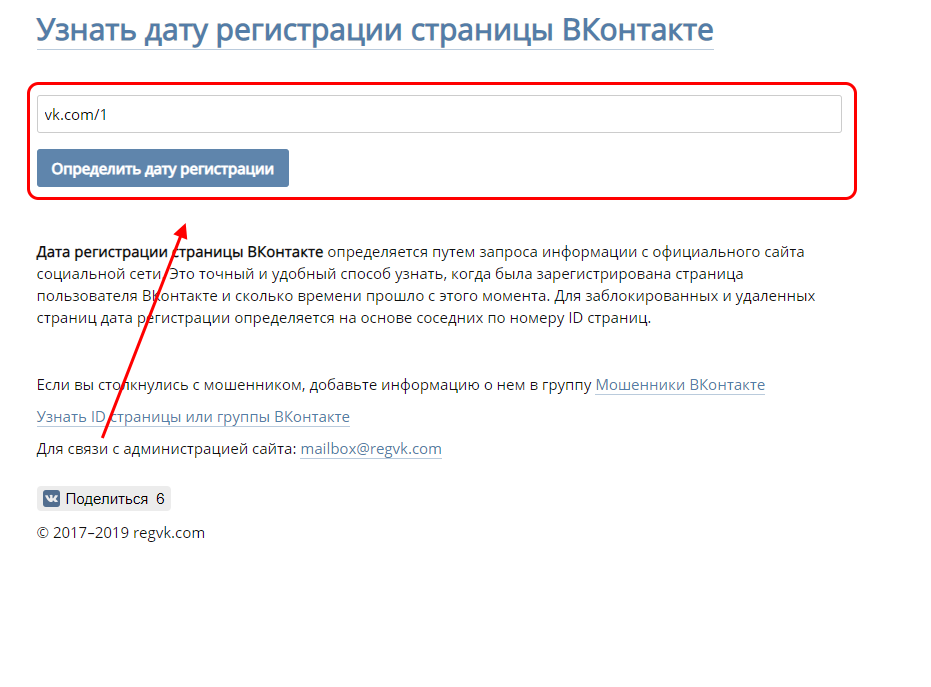
Если вы вводите доменное имя в строку поиска и попадаете на нужный веб-сайт, проверьте, есть ли страница «Свяжитесь с нами» на панели навигации или в нижнем колонтитуле сайта.
Там вы найдете либо контактные данные владельца веб-сайта, либо контактную форму. Воспользуйтесь возможностью связаться с владельцем регистрации и предложить купить доменное имя.
2. Поиск информации о регистранте домена в базе данных WHOIS
Если вам не удалось найти контактную информацию непосредственно на веб-сайте, вы можете попробовать использовать инструмент поиска домена.
Некоторые регистраторы доменов отправляют основные контактные данные новых владельцев доменов в каталог WHOIS. Этот каталог представляет собой онлайн-базу данных, содержащую данные о зарегистрированных пользователях и владельцах доменных имен.
В Интернете доступно множество поисковых инструментов. Однако из соображений конфиденциальности информация может быть ограничена. Информация о личности владельца домена, которую база данных WHOIS может предоставить без нарушения законов о конфиденциальности:
- Имя и контактная информация регистранта (владельца доменного имени).

- Имя и контактная информация регистратора (где зарегистрировано доменное имя).
- Дата регистрации доменного имени и срок действия.
- серверов имен.
Поиск регистрации доменных имен ICANN
Интернет-корпорация по присвоению имен и номеров (ICANN) отвечает за координацию и поддержку распределения IP-адресов, управление системой доменных имен (DNS) и некоторые другие особенности общей инфраструктуры Интернета.
Другими словами, ICANN следит за всеми зарегистрированными доменными именами и сетевыми адресами, чтобы обеспечить актуальность базы данных, к которой можно получить доступ и с которой можно взаимодействовать.
Поиск регистрационных данных доменных имен ICANN — это инструмент поиска, предоставляющий текущие регистрационные данные владельцев доменов. Эта информация поступает непосредственно от операторов регистратур и регистраторов, поскольку ICANN не хранит такую информацию.
Просто введите доменное имя в строку поиска и нажмите «Поиск». Инструмент поиска ICANN извлечет доступную информацию о владельце домена из каталога WHOIS и отобразит ее на следующей странице.
Инструмент поиска ICANN извлечет доступную информацию о владельце домена из каталога WHOIS и отобразит ее на следующей странице.
Другие инструменты поиска в WHOIS
Другие инструменты поиска могут предоставлять информацию WHOIS о владельцах доменных имен, например who.is.
Такие инструменты поиска работают аналогично инструменту поиска WHOIS, используемому ICANN. Просто введите веб-адрес в строку поиска и получите регистрационную информацию о человеке, которому принадлежит нужное вам доменное имя.
3. Обратитесь к владельцу доменного имени
Надеемся, что шаги, описанные выше, приведут вас к некоторой контактной информации, такой как адрес электронной почты. Теперь пришло время найти владельца доменного имени и сделать предложение.
Убедитесь, что ваше письмо не похоже на спам, так как получатель может решить не открывать его. Вот как вы можете увеличить вероятность того, что владелец домена откроет ваше письмо и ответит на него:
- Используйте профессиональный адрес электронной почты .
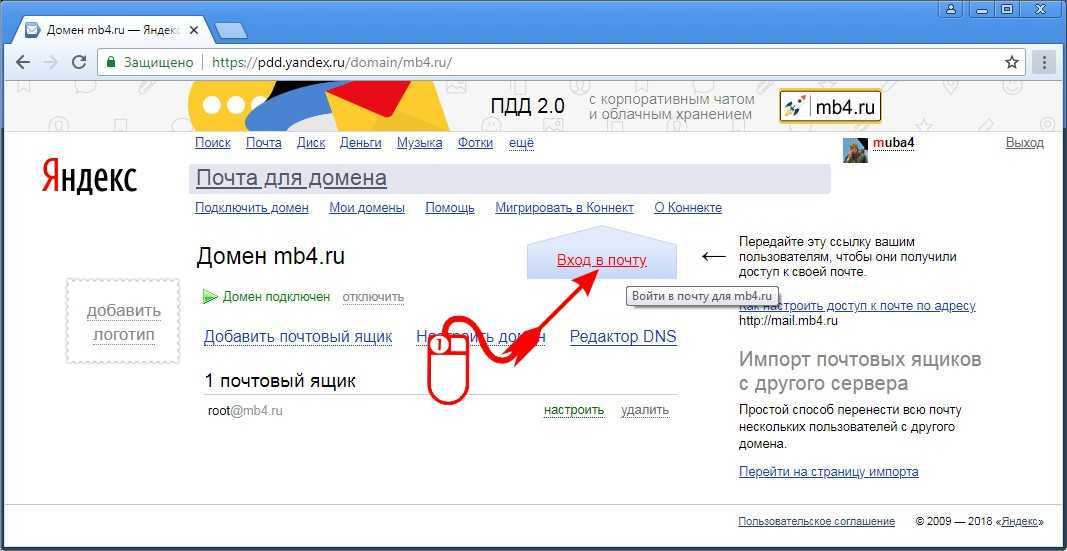 Если у вас есть адрес электронной почты с названием вашей компании, вы должны использовать его. В противном случае используйте адрес электронной почты с вашим полным именем.
Если у вас есть адрес электронной почты с названием вашей компании, вы должны использовать его. В противном случае используйте адрес электронной почты с вашим полным именем. - Будьте внимательны к языку. Убедитесь, что строка темы понятна, а текст сообщения соответствует вашему сообщению. Будьте профессиональны и дайте понять, что готовы сделать предложение, если доменное имя продается.
- Упростите контакт. Укажите свой номер телефона для более удобного способа связи.
Если описанных выше способов узнать, кому принадлежит доменное имя, недостаточно, можно предпринять другие действия.
Обратитесь к регистратору домена
Иногда инструменты поиска WHOIS предоставляют информацию только о регистраторе домена и ничего о владельце регистрации. В таких случаях попробуйте связаться с регистратором домена и спросить его, кому принадлежит доменное имя, которое вам нужно.
Вы также можете попросить конкретного регистратора переслать электронное письмо, содержащее ваше предложение и контактную информацию, владельцу домена от вашего имени.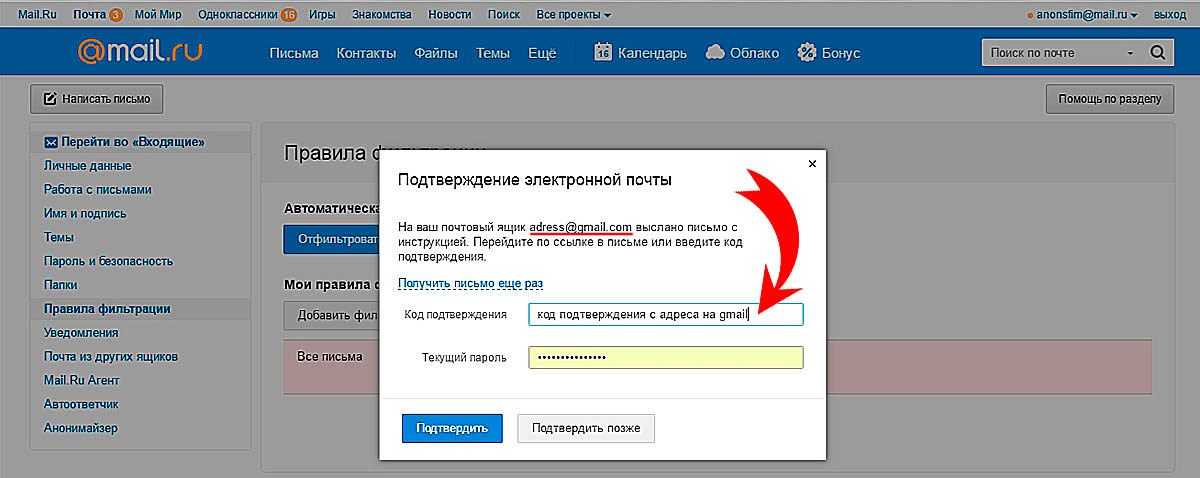 Если их обслуживание клиентов хорошее, они обязательно приложат усилия.
Если их обслуживание клиентов хорошее, они обязательно приложат усилия.
Обход защиты WHOIS
Некоторые владельцы доменов решают скрыть свою информацию с помощью служб защиты доменов. Такие службы используют методы для защиты конфиденциальности своих клиентов, вместо этого предоставляя свои собственные контактные данные.
Лучший способ обойти такую защиту конфиденциальности — обратиться к сторонней компании и попросить их передать письмо владельцу. Хотя нет никаких гарантий, что этот метод сработает, он повысит ваши шансы.
Другой способ найти владельца домена — выполнить поиск на сайтах социальных сетей. Перейдите на Facebook, LinkedIn или другие различные каналы и попытайтесь найти название компании, которая в настоящее время использует доменное имя.
Если вы найдете профиль в социальной сети, связанный с брендом, напишите им сообщение. Вы можете не связаться с владельцем напрямую, но ваше сообщение может быть передано, если ваше предложение достаточно заманчиво.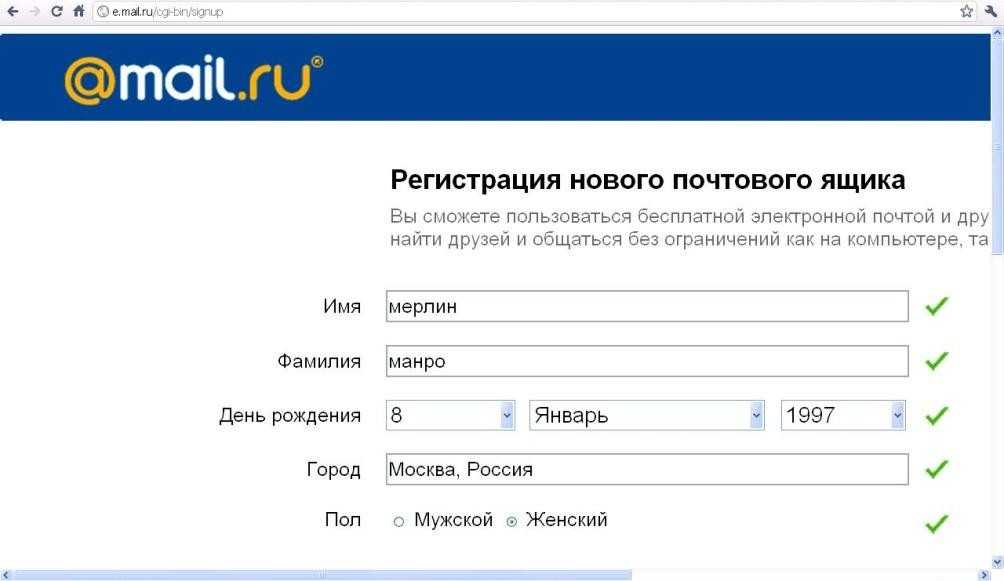
Используйте брокера доменов
Если ничего не помогает или вы предпочитаете передать работу кому-то другому, вы всегда можете нанять брокера доменов. Такие компании, как Sedo, предлагают профессиональные услуги, такие как покупка и продажа доменных имен от вашего имени.
Этот метод приведет к дополнительным расходам, так как эта услуга платная. Тем не менее, это сэкономит вам драгоценное время и энергию.
Заключение
Надеюсь, теперь вы лучше понимаете, как узнать, кому принадлежит нужное вам доменное имя. Как упоминалось ранее, даже если новое доменное имя уже зарегистрировано, это не обязательно означает, что владелец не захочет передать вам право владения доменом.
Вкратце, вот как вы можете найти владельца домена и связаться с ним, чтобы сделать предложение:
- Найдите контактную информацию непосредственно на веб-сайте.
- Используйте инструмент поиска WHOIS, чтобы найти информацию о владельце регистрации.
- Если человек использует службу защиты конфиденциальности при поиске в WHOIS, обратитесь к его поставщикам услуг конфиденциальности.

- Свяжитесь с регистратором домена и запросите информацию о владельце регистрации.
- Наймите брокера доменов, чтобы собрать необходимую информацию и сделать предложение от вашего имени.
Мы надеемся, что эта информация окажется для вас полезной. Если у вас есть какие-либо вопросы, не стесняйтесь оставлять комментарии внизу.
Узнайте больше о доменных именах
Что такое доменное имя?
Сколько стоит доменное имя?
Как купить домен?
Как выбрать доменное имя?
Обзор доменов Google
Я купил домен, что теперь?
Как энтузиаст технологий и специалист по цифровому маркетингу, Анжелика любит помогать людям узнавать о темах, связанных с технологиями. Когда она не занимается техническими вопросами, она помогает поддерживать бренд Hostingers, работая над маркетинговыми кампаниями.
Подробнее от Andzelika V.
Как узнать, кому принадлежит доменное имя
Домены, по сути, стали недвижимым имуществом онлайн-мира, и точно так же, как загородный дом мечты, домены имеют тенденцию переходить из рук в руки несколько раз на протяжении многих лет. Но если есть домен, который вы хотите приобрести, как связаться с владельцем? Мы объясним, как это сделать, в этом удобном руководстве.
Но если есть домен, который вы хотите приобрести, как связаться с владельцем? Мы объясним, как это сделать, в этом удобном руководстве.
Шаг 1. Убедитесь, что домен зарегистрирован
Вы не будете знать наверняка, зарегистрирован ли интересующий вас домен, пока не проверите сами. Самый простой способ проверить это — найти доменное имя у регистратора, например Name.com. Таким образом, если домен доступен или перепродается как Премиум-домен, вы можете легко приобрести его непосредственно у регистратора. Если домен указан как недоступный, скорее всего, он уже зарегистрирован, и вам нужно обратиться в другое место для получения более подробной информации.
Но прежде чем пытаться купить уже зарегистрированный домен (что может занять много времени, а в большинстве случаев и очень дорого), стоит изучить альтернативные варианты доменных имен. Возможно, вы обнаружите, что, используя другое или новое расширение домена, вы можете получить желаемый SLD за небольшую часть цены.
Шаг 2. Перейдите на портал поиска Whois
Различные веб-сайты и службы позволяют отдельным лицам получать доступ к службе поиска Whois ICANN через свои собственные порталы. Вы можете получить доступ к порталу Whois Name.com здесь.
Шаг 3: Найдите интересующее вас доменное имя
Теперь просто введите доменное имя, о котором вы хотите узнать больше, в строку поиска и нажмите Enter. Всякий раз, когда владелец домена решает зарегистрировать домен, он должен указать такую информацию, как свое имя, адрес, адрес электронной почты и номер телефона. Поиск Whois также может сообщить вам, у какого регистратора находится домен, когда он был зарегистрирован, когда может истечь срок его действия и многое другое.
Шаг 4. Найдите необходимую информацию в записях Whois
Если владелец домена заинтересован в продаже своего домена, его контактная информация обычно доступна в записях Whois. Однако иногда вы обнаружите, что искомая информация была заблокирована поставщиком домена по соображениям конфиденциальности.

